Pendant un certain temps, le système d’exploitation Ubuntu Linux avait désactivé la fonctionnalité d’hibernation. Cette décision était motivée par diverses raisons, notamment le fonctionnement parfois aléatoire de l’hibernation et le fait que de nombreux utilisateurs préfèrent la mise en veille simple à l’hibernation. Bien que l’hibernation soit moins répandue (et moins fiable) que la mise en veille sur Ubuntu, elle reste une option utile. L’un de ses principaux avantages est qu’elle éteint complètement l’ordinateur au lieu de le mettre en mode basse consommation, ce qui est particulièrement bénéfique pour l’autonomie des batteries d’ordinateurs portables.
Si cette introduction vous a convaincu de l’utilité de l’hibernation ou si vous vous êtes toujours interrogé sur sa suppression, voici une excellente nouvelle ! Il est possible de réactiver l’hibernation sur Ubuntu Linux en quelques étapes simples.
Différences entre l’hibernation et la mise en veille
De nombreux utilisateurs d’Ubuntu Linux considèrent que la « mise en veille » et « l’hibernation » sont identiques. Ce n’est pas le cas. La principale différence réside dans la manière dont ces deux modes gèrent l’alimentation lorsque votre PC « se met en pause ».
Lorsque vous cliquez sur le bouton « Mettre en veille » dans votre environnement de bureau (KDE ou Gnome), votre ordinateur ne s’éteint pas. Il passe en mode de faible consommation d’énergie et toutes les données sont stockées dans la mémoire vive (RAM). Tant que votre ordinateur Ubuntu est dans cet état, il consomme de l’énergie, même si c’est de manière minime.
L’hibernation, en revanche, ne consomme aucune énergie. Lorsque votre PC Ubuntu Linux est en mode hibernation, l’état complet de l’ordinateur est enregistré sur le disque dur et le système est mis dans un état inactif, qui ne nécessite aucune alimentation.
La mise en veille et l’hibernation ont chacune leurs avantages. Par exemple, si vous utilisez fréquemment votre ordinateur portable et que vous devez le réactiver rapidement, la mise en veille est idéale car elle permet une reprise très rapide. En revanche, si votre priorité est de préserver l’autonomie de la batterie, l’hibernation est plus appropriée.
Réactivation de l’hibernation sur Ubuntu
Pour pouvoir utiliser l’hibernation sous Ubuntu Linux, il est nécessaire d’installer un paquet qui inclut les scripts nécessaires à cette fonctionnalité.
Pour obtenir le paquet Pm-utils, ouvrez une fenêtre de terminal. Vous pouvez le faire en appuyant sur Ctrl + Alt + T, ou Ctrl + Maj + T selon votre configuration.
Une fois le terminal ouvert, utilisez le gestionnaire de paquets Apt pour installer le paquet Pm-utils :
sudo apt install pm-utils
Une fois que le paquet Pm-utils est installé sur votre ordinateur Ubuntu, la fonction d’hibernation devient utilisable. Vous pouvez la tester en saisissant la commande ci-dessous dans le terminal.
Note : La commande d’hibernation nécessite les droits « sudo » ou « root ». Ne tentez pas de l’exécuter sans ces droits car cela ne fonctionnera pas et pourrait entraîner des dysfonctionnements !
sudo pm-hibernate
Si la commande pm-hibernate s’exécute correctement, cela signifie que l’hibernation fonctionne via le terminal et vous pouvez l’utiliser de cette manière. Si cette solution vous convient, vous pouvez vous arrêter ici. Sinon, continuez vers la section suivante, qui explique comment réintégrer l’option dans les menus.
Réintégration du bouton d’hibernation dans Ubuntu
L’hibernation est maintenant activée sur votre PC Ubuntu. Cependant, la seule façon de l’utiliser est d’exécuter la commande Pm-utils via le terminal. Pour la plupart des utilisateurs, cette méthode n’est pas très pratique. Si vous prévoyez d’utiliser régulièrement l’hibernation, il est judicieux d’ajouter un bouton « Mettre en veille prolongée ».
Pour ce faire, il faut modifier le fichier « com.ubuntu.desktop.pkla ». Pour modifier ce fichier, vous devez obtenir les droits d’administrateur et ouvrir le fichier dans l’éditeur Nano.
Dans le terminal, obtenez les droits d’administrateur avec la commande :
sudo -s
Maintenant que votre terminal a les privilèges d’administrateur, ouvrez le fichier « com.ubuntu.desktop.pkla » dans l’éditeur de texte Nano :
nano -w /var/lib/polkit-1/localauthority/10-vendor.d/com.ubuntu.desktop.pkla
Dans Nano, appuyez sur Ctrl + W. Cette combinaison de touches vous permet de rechercher du texte dans le fichier. Tapez « Désactiver la mise en veille prolongée » et appuyez sur Entrée pour atteindre la section du fichier qui spécifie les paramètres de l’hibernation pour Ubuntu.
Sous les lignes « Désactiver la mise en veille prolongée par défaut dans upower » et « Désactiver la mise en veille prolongée par défaut dans logind », recherchez la ligne suivante :
ResultActive = non
Remplacez-la par :
ResultActive = oui
Lorsque vous avez terminé de modifier le fichier, enregistrez en appuyant sur Ctrl + O, puis quittez l’éditeur Nano avec Ctrl + X.
L’hibernation sur Ubuntu
Le bouton d’hibernation est maintenant ajouté. Si vous utilisez KDE Plasma 5, XFCE4, Mate ou une autre distribution Linux similaire, l’option « Hibernation » devrait apparaître dans le menu.
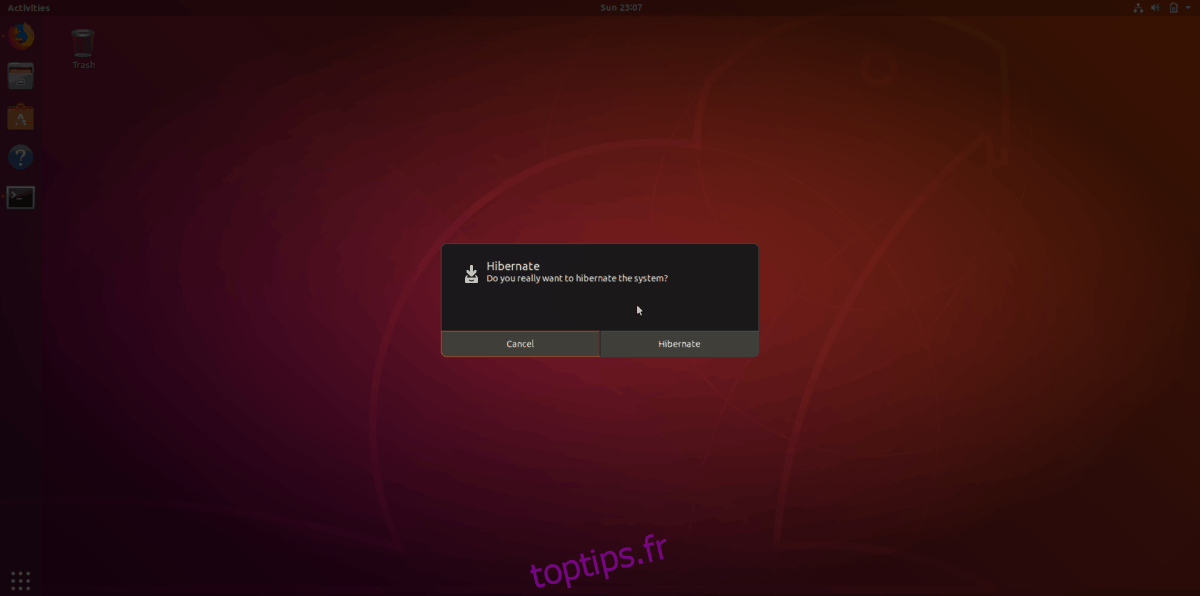
Si vous utilisez l’environnement de bureau Gnome Shell d’Ubuntu, vous devrez d’abord installer l’extension « Hibernate Status Button ». Sans cette extension, vous ne pourrez pas accéder au bouton « Hibernation » dans Gnome.